İlan
Yıllarca iOS o kadar sıkı bir şekilde kilitlendi ki uygulamalar birbirleriyle iletişim kuramadı. Bir fotoğrafı Instagram'a yüklemek veya WhatsApp ile paylaşmak gibi basit işlemler Fotoğraflar uygulamasından mümkün değildi. Teşekkürs iOS 8, o günler artık gitti iOS 8 İşte: Hemen Kurmanız İçin 10 NedenBir iPhone, iPad veya iPod Touch cihazınız varsa, mümkün olan en kısa sürede iOS 8'e yükseltmek istersiniz. İşte nedeni. Daha fazla oku .
Şimdi yapabilirsin yalnızca iki dokunuşla uygulamalar arasında içerik paylaşma İOS 8 için Web ve Safari İşlemleriyle Daha Fazlasını YapınSafari uzantılarına sahip iOS için yeni bir dönem - bunları en iyi nasıl kullanabileceğinize bir göz atalım! Daha fazla oku . Tek sorun? Geliştiriciler uzantılar oluşturmak zorundadır ve bunlar her zaman onlar için öncelikli değildir. Adı geçen WhatsApp ve Instagram yine büyük bir rahatsızlık olan paylaşım uzantılarına sahip değilsiniz.
Neyse ki sonunda kendi uzantılarınızı oluşturmanıza izin veren yeni bir uygulama var. karşılamak
İş Akışı (1,99 $), platformun daha önce kapalı olan kapılarının çoğunu açan bir üretkenlik uygulaması.İş Akışı Ne Yapar?
Workflow, iOS'ta karmaşık görevleri hızlandırmaya odaklanan bir otomasyon uygulamasıdır. GIF görüntüleri oluşturmanıza, PDF dosyaları oluşturmanıza, görüntüleri yeniden boyutlandırmanıza ve diğer birçok görevi hızlı bir şekilde gerçekleştirmenize olanak tanır. Bu görevlerin her birine iş akışı denir.
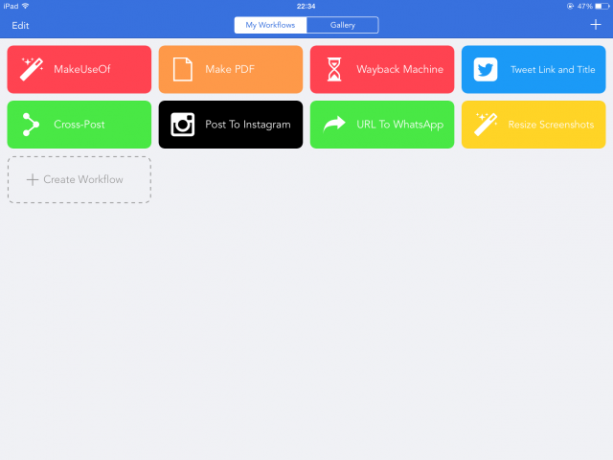
Uygulamayı normal iş akışları ve eylem uzantıları oluşturmak için kullanabilirsiniz. Normal iş akışları neredeyse bir uygulama gibidir, çünkü kolay erişim için bunları ana ekrana sabitleyebilirsiniz. Bu, iOS cihazınızın ana ekranına bir web sayfası eklemek gibidir.
Öte yandan, diğer uygulamalardaki Paylaş düğmesine dokunup ardından dokunarak işlem uzantılarına erişilebilir. İş Akışını Çalıştır. Bu, Workflow sayesinde mevcut eylem uzantılarının bir listesini gösterir ve ihtiyacınız olana dokunmanıza olanak tanır. Uzantılara erişme işlemine fazladan bir dokunuş ekler, ancak Workflow'un paylaşım sayfalarınızı tüm işletim sistemi boyunca karıştırmasını engeller.
İOS Uzantıları Oluşturma
İş akışı, bir iş akışı oluşturmak için bağlayabileceğiniz uzun bir eylem listesi içerir. Başlamak için uygulamayı açın ve adlı büyük karoya dokunun. İş Akışı Oluşturun. Bu, üstte iki sekme bulunan boş bir çalışma alanı gösterir - Normal ve Eylem Uzantısı. Dokunmak Normal "uygulamalar" oluşturmak veya Eylem Uzantıları iş akışınızı paylaşım sayfalarından erişilebilir hale getirmek için (daha fazla menü).
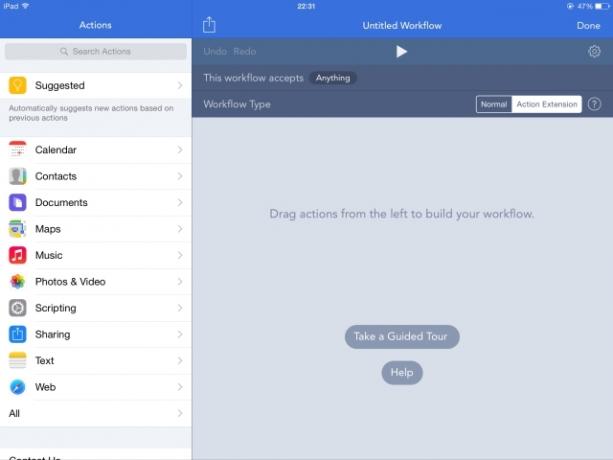
İş akışı oluşturmak kolaydır - İş Akışı'nın desteklediği eylemlerin listesini görmek için önce sola kaydırın. Gibi şeyler göreceksin Hızlı bakış, URL Bileşenini Alın ve bunun gibi. Bu eylemlerden herhangi birine dokunmak, ne yaptığını ortaya çıkaracaktır. İhtiyacınız olan eylemi bulduğunuzda, onu sağdaki çalışma alanına sürükleyin. İhtiyacınız olan tüm işlemleri sürükleyin ve doğru sırada düzenleyin. Şimdi Oyna simgesine dokunun. Varsa, öğesine dokunun. Bitti Bu iş akışını kaydetmek için.
Bunu bir örnek olmadan hayal etmek zor olabilir. Instagram'a resim göndermemize izin veren basit bir uzantı oluşturalım. Bu talimatlar nasıl bir iş akışı oluşturacağınızı anlamanıza yardımcı olacaktır.
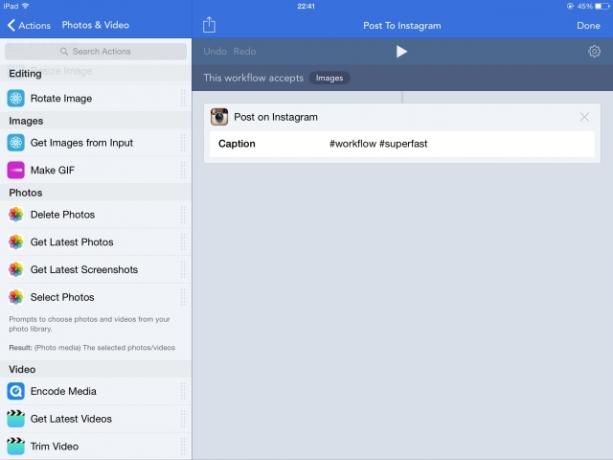
- İş Akışı'nı açın ve İş Akışı Oluşturun.
- Etiketli sekmeye dokunun Eylem Uzantısı tepede.
- Instagram'a yalnızca bu iş akışını kullanarak fotoğraf göndermek istediğimizden, fotoğraf paylaşmadığımız sürece bu iş akışının görünmesini durdurmak en iyisidir. Bunu yapmak için metne dokunun: “Bu iş akışı kabul ediyor“Ve dışındaki her şeyin işaretini kaldırın Görüntüler. Dokunmak Bitti.
- Adlı değnek simgesine dokunun Hareketler tıklayın. Bu sizi türe göre sıralanmış eylemler listesine götürür.
- Arama çubuğuna “Instagram” yazın. Bu, Instagram'da yayınla aksiyon.
- Sürüklemek Instagram'da yayınla sağdaki çalışma alanına. Alan adı verilen bir alan olduğunu fark edeceksiniz. altyazı. Buraya ne yazarsanız yazın, otomatik olarak Instagram'daki altyazı alanında görünür. Aynı hashtag'leri düzenli olarak kullanıyorsanız, her fotoğraf yayınladığınızda bunları tuşlamaktan kaçınmak için buraya yazabilirsiniz.
- Sağ üst köşedeki küçük dişli çark simgesine hafifçe vurun. Burası iş akışınızı adlandırabilir ve bunun için bir simge seçebilirsiniz. İş akışımı “Fotoğrafı Instagram'a Gönder” olarak adlandırdım ve güzel bir kamera simgesi seçtim.
- Dokunmak Bitti iş akışının adını ve simgesini sonlandırmak için. Dokunmak Bitti ilk iş akışınızı bitirmek için tekrar çalışma alanına girin.
Tebrikler! Az önce basit ama inanılmaz derecede faydalı bir iş akışı yarattınız. Bu iş akışını çalıştırmak için Fotoğraflar uygulamasını açın, herhangi bir fotoğrafı seçin ve Paylaş simge ardından İş Akışını Çalıştır. seçmek Instagram'a Fotoğraf Gönder (veya iş akışı olarak adlandırdığınız her şeyi) ve cihazınız resmi Instagram'daki filtreler ekranında açar. Bir sonraki ekranda, önceden tanımlanmış başlığınızı da bulacaksınız.
Siz oradayken kontrol etmeyi unutmayın kendi Instagram filtrelerinizi oluşturma kılavuzumuz İPhone veya Android'de Instagram için Özel Filtreler Nasıl YapılırInstagram'ın yalnızca belirli bir filtre kümesi var, ancak kendi özel filtrelerinizi yapabilirseniz ne olur? İşte böyle. Daha fazla oku de. Daha karmaşık iş akışları sayesinde beş fotoğrafı GIF'e dönüştür ya da sosyal ağlarda çapraz paylaşım fotoğrafları.
İş Akışları Oluşturulamıyor mu? Yerine İndir
İş akışları oluşturmayı sıkıcı bulursanız, bunları indirmeyi tercih edebileceğinizi bilmekten rahatlayacaksınız. Tek yapmanız gereken uygulamayı açmak ve galeri düğmesine basın. Bu, yardımcı alt başlıklar altında düzgün döşemelerde düzenlenmiş en iyi iş akışlarının küratörlüğünü açar.
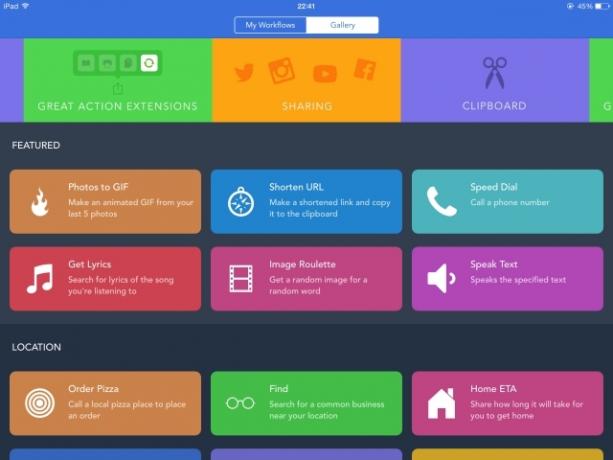
Bunlardan herhangi birini indirmek için seçin ve ardından İş Akışı Alın. Daha önce birkaç iş akışına bağladım - bunları İş Akışı yüklü herhangi bir cihazda açın ve İndir kullanmaya başlayabilirsiniz.
Bir iş akışı seçin ve Paylaş indirmek için kullanabilecekleri iş akışına bir bağlantı alacak olan arkadaşlarınızla paylaşmak için simgesini tıklayın. Bu Paylaş simgesi ayrıca ana ekrana iş akışları eklemenize izin verir, bu da onları mini uygulamalara dönüştürür. Ana ekranımda birkaç hızlı arama kısayolu oluşturmak için İş Akışı'nı kullandım ve bazı iş akışlarını ana ekranınıza ekleyecek kadar yararlı bulacağınızdan eminim.
Bu iş akışlarını paylaşma ve kolayca indirme yeteneği, uygulamaya başka bir boyut ekler. Uygulamanın kapsamlı eylem listesiyle uğraşacak zamana sahip olmayanların yere vurabilmelerini sağlar.
Zaman ve Musluk Tasarrufu
Paylaşıma bu kadar önem veren bir uygulama için, iş akışlarını iOS aygıtlarım arasında senkronize etme özelliğine sahip olmak isterdim. Aynı Apple Kimliğine bağlı birden fazla cihazınız varsa, yine de her bir cihaza favori iş akışlarınızı manuel olarak eklemeniz gerekir.
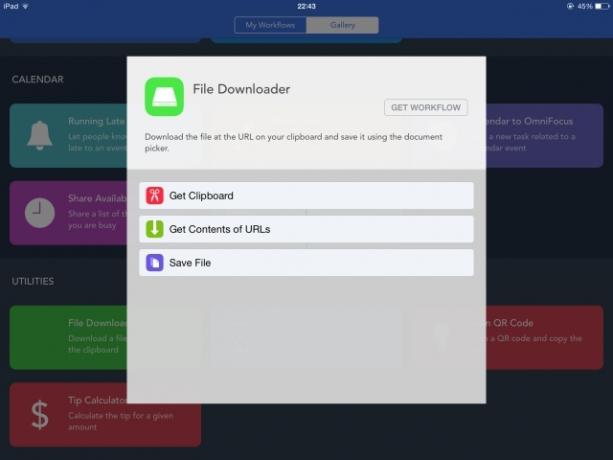
Jailbreak yapmadan iOS ile çok daha fazlasını yapmanıza izin veren başka bir uygulama bulmak zor. Launch Center Pro, iOS ve onun için en sevdiğimiz otomasyon uygulamalarımızdan biridir. Google'ın bize özelliği, İş Akışından daha da fazla yararlanmanızı sağlar. Ofise ulaştığınızda veya evden ayrıldığınızda belirli iş akışlarını tetikleyebileceksiniz. Bu iki uygulama arasında, birçok iOS sınırlaması oldukça küçük görünüyor. Touch ID'yi etkinleştirme veya devre dışı bırakma gibi belirli sistem işlevlerine yine de erişemezsiniz. ancak cihazın parlaklık seviyesini değiştirmek veya özel bir cihaz göndermek gibi bildirim.
Bu tür bir şey cazip geliyorsa, kesinlikle İş Akışı Alt Düzenlemesi. Yeni iş akışları bulmak, iş akışları oluşturma konusunda yardım almak veya belirli bir iş akışı için istek göndermek için harika bir yerdir.
Mihir son zamanlarda İnternetin Apple'a olan sevgisinden düşüp düşmeyeceğini merak etti Güle güle, Apple Fanboys: İnternet Cupertino'ya aşık mı?Son başlıklar bizi meraklandırıyor: Apple nihayet parlaklığını kaybediyor mu? Fanboylar kayboluyor mu? Daha fazla oku . Apple’ın yazılım kalitesindeki düşüş hakkındaki argümanı geçerli olsa da, madalyonun diğer tarafı Cupertino merkezli şirketin daha önce kısıtlanmış birkaç özelliği iOS'a eklemesidir. Workflow gibi uygulamalar, platformu güçlü kullanıcılar için daha da cazip hale getirir.
İndir:İş akışı (4,99 $) iPhone ve iPad için
En sevdiğiniz iş akışları hangileri?